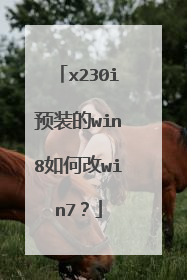X230I 如何改WIN7操作系统
我给出一个联想工程师的操作步骤:外加一条:"win8专业版和企业版才有本地安全策略" 新买的X230I自带WIN8简体中文版,由于获取不了超级用户权限,很多软件安装不了.于是痛下决心改成WIN7.第一次折腾没有成功,去了联想服务站又装了WIN8回来.最后忍受不了了,又改WIN7.联想工程师给出的方法如下:解决方法:(最最开始的一步,也是最重要的一步就是把磁盘的GPT分区格式改成MBR,把硬盘所有分区都删除,只剩一块没有分区的硬盘.从PE里面进入分区软件,把磁盘分区格式转变.注意备份自己的资料!!DiskGenius PE免费版不支持转换磁盘格式-鄙视,需要用PE中另外一个分区软件)1、 开机过程中点击F1进入到BIOS界面。2、进入Security—Secure Boot,将其中的Secure Boot修改为Disabled。3、之后继续在BIOS下进入Startup—UEFI/Legacy Boot选项,以下有两种选择:1)UEFI/Legacy Boot选项选择成Both,UEFI/Legacy Boot Priority选择成UEFI First。此方法适用于所有版本的操作系统安装。如果安装过程中产生如第二幅图所示的报错“找不到设备驱动程序”。一般是由于无法识别GPT分区造成,安装上图中的方法即可解决此问题。2)UEFI/Legacy Boot选择成UEFI Only,CSM选择成YES。可以理解成是UEFI的兼容模式。此方法仅适用于能够支持UEFI的Windows7 SP1版本利用光盘安装。4、如果需要安装XP或更早的操作系统,需要将Config—Serial ATA(SATA)-- SATA Controller Mode Option中的AHCI修改为Compatibility,(Vista,Win7等高版本系统无需更改)。5、放入操作安装光盘后,点击F10(或FN+F10)选择Yes,保存BIOS设置并退出。6、机器会自动重新启动,之后开机点击F12 (或FN+F12)选择光盘引导,按照Windows7的安装说明继续进行安装操作系统即可。 用GHOST版恢复WIN7后 引导成功并安装上了WIN7
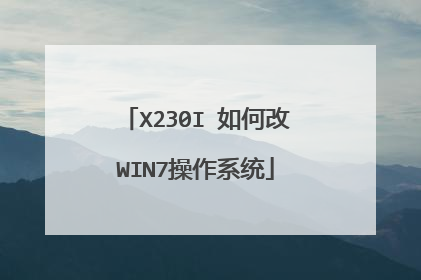
thinkpadx230i可以安装windows7系统吗?
可以,办法如下: 1、将WIN7系统盘插入电脑光驱; 2、开机时按F12键,选择CD/DVD启动; 3、点现在安装; 4、点不获取最新安装更新; 5、勾选【我接受许可条款】,点下一步; 6、选择自定义(高级); 7、如果要将WIN7安装在C盘的话,就选择C盘,点下一步,之后引导系统安装即可; 8、进入WIN7系统后,开始卸载原WIN8系统,如果以前的windows是安装在C盘上的话,点击桌面上的计算机,选中C盘,鼠标右键选择属性; 9、点磁盘清理; 10、点清理系统文件,点确定; 11、重启电脑生效。 Windows 7,中文名称视窗7,是由微软公司(Microsoft)开发的操作系统,内核版本号为Windows NT 6.1。Windows 7可供家庭及商业工作环境 笔记本电脑 平板电脑 多媒体中心等使用。和同为NT6成员的Windows Vista一脉相承,Windows 7继承了包括Aero风格等多项功能,并且在此基础上增添了些许功能。 Windows 7可供选择的版本有:入门版(Starter)、家庭普通版(Home Basic)、家庭高级版(Home Premium)、专业版(Professional)、企业版(Enterprise)(非零售)、旗舰版(Ultimate)。 2009年7月14日,Windows 7正式开发完成,并于同年10月22日正式发布。10月23日,微软于中国正式发布Windows 7。2015年1月13日,微软正式终止了对Windows 7的主流支持,但仍然继续为Windows 7提供安全补丁支持,直到2020年1月14日正式结束对Windows 7的所有技术支持。 2009年4月30日,RC(Release Candidate)版本(Build 7100)提供给微软开发者网络以及TechNet的付费使用者下载;5月5日开放大众下载。它亦有透过BitTorrent被泄漏到网络上。RC版本提供五种语言,并会自2010年3月1日起开始每隔两小时自动关机,并于同年6月1日过期失效。根据微软,Windows 7的最终版本将于2009年的假期消费季发布。2009年6月2日,微软证实Windows 7将于2009年10月22日发行,并同时发布Windows Server 2008R2。2009年7月下旬,Windows 7零售版提供给制造商作为随机作业系统销售或是测试之用。并于2009年10月22日深夜11时(UTC+8)由微软首席执行官史蒂夫·巴尔默正式在纽约展开发布会。
当然可以。预装win8.1系统改装win7系统绝对可以的,但是有点小麻烦。因为目前UEFI/GPT仅仅支持64位系统启动安装!UEFI/GPT下安装的win7 x64不能用常用的软激活激活,只能通过刷BIOS激活或者正版激活码激活!不大于2T的硬盘理论上不建议使用GPT分区!因此,预装win8系统的机器改装win7,需要先对硬盘分区,分区类型为MBR。然后进入BIOS,选择Security菜单,选择 Secure Boot,进入后关闭 Secure Boot 为Disabled。(否则不能u盘启动) ,接着选择Startup菜单 ,进入后将 UEFI/LEGACY BOOT 改为Both或者LEGACY first(表示不用UEFI模式改成传统cmos模式,LEGACY表示传统的意思),然后用个兼容性好的系统盘就可以顺利安装win7系统了。 另外:重装系统。用u盘或者硬盘这些都是可以的,且安装速度非常快。但关键是:要有兼容性好的(兼容ide、achi、Raid模式的安装)并能自动永久激活的、能够自动安装机器硬件驱动序的系统盘,这就可以全程自动、顺利重装系统了。方法如下:1、U盘安装:下载个经过验证的系统安装盘文件(ISO文件),用ultraiso软件做个安装系统的启动u盘,用这个做好的系统u盘引导启动机器后,即可顺利安装系统的;2、硬盘安装:前提是,需要有一个可以正常运行的Windows系统,提取下载的ISO文件中的“*.GHO”和“安装系统.EXE”到电脑的非系统分区,然后运行“安装系统.EXE”,直接回车确认还原操作,再次确认执行自动安装操作。(执行前注意备份C盘重要资料!); 3、图文版教程:有这方面的详细图文版安装教程怎么给你?不能附加的。会被系统判为违规的。地址在…………si xin zhong…………有!望采纳!
可以,安装步骤如下:一:将WIN7系统盘插入电脑光驱,开机时按F12键,选择CD/DVD启动,点现在安装; 二:点不获取最新安装更新,勾选【我接受许可条款】,点下一步,选择自定义(高级); 三:如果要将WIN7安装在C盘的话,就选择C盘,点下一步,之后引导系统安装即可; 四:进入WIN7系统后,开始卸载原WIN8系统,如果以前的windows是安装在C盘上的话,点击桌面上的计算机,选中C盘,鼠标右键选择属性,点磁盘清理; 五:点清理系统文件,点确定,重启电脑生效。 如果是预装系统的机器,千万不要重装,想用新系统,直接一键还原到出厂即可,省时省力!开机反复按蓝色ThinkVantage键或者F11进入ThinkVantage R&R恢复环境即可。先这样做如果有什么问题,欢迎继续问我~
当然可以。预装win8.1系统改装win7系统绝对可以的,但是有点小麻烦。因为目前UEFI/GPT仅仅支持64位系统启动安装!UEFI/GPT下安装的win7 x64不能用常用的软激活激活,只能通过刷BIOS激活或者正版激活码激活!不大于2T的硬盘理论上不建议使用GPT分区!因此,预装win8系统的机器改装win7,需要先对硬盘分区,分区类型为MBR。然后进入BIOS,选择Security菜单,选择 Secure Boot,进入后关闭 Secure Boot 为Disabled。(否则不能u盘启动) ,接着选择Startup菜单 ,进入后将 UEFI/LEGACY BOOT 改为Both或者LEGACY first(表示不用UEFI模式改成传统cmos模式,LEGACY表示传统的意思),然后用个兼容性好的系统盘就可以顺利安装win7系统了。 另外:重装系统。用u盘或者硬盘这些都是可以的,且安装速度非常快。但关键是:要有兼容性好的(兼容ide、achi、Raid模式的安装)并能自动永久激活的、能够自动安装机器硬件驱动序的系统盘,这就可以全程自动、顺利重装系统了。方法如下:1、U盘安装:下载个经过验证的系统安装盘文件(ISO文件),用ultraiso软件做个安装系统的启动u盘,用这个做好的系统u盘引导启动机器后,即可顺利安装系统的;2、硬盘安装:前提是,需要有一个可以正常运行的Windows系统,提取下载的ISO文件中的“*.GHO”和“安装系统.EXE”到电脑的非系统分区,然后运行“安装系统.EXE”,直接回车确认还原操作,再次确认执行自动安装操作。(执行前注意备份C盘重要资料!); 3、图文版教程:有这方面的详细图文版安装教程怎么给你?不能附加的。会被系统判为违规的。地址在…………si xin zhong…………有!望采纳!
可以,安装步骤如下:一:将WIN7系统盘插入电脑光驱,开机时按F12键,选择CD/DVD启动,点现在安装; 二:点不获取最新安装更新,勾选【我接受许可条款】,点下一步,选择自定义(高级); 三:如果要将WIN7安装在C盘的话,就选择C盘,点下一步,之后引导系统安装即可; 四:进入WIN7系统后,开始卸载原WIN8系统,如果以前的windows是安装在C盘上的话,点击桌面上的计算机,选中C盘,鼠标右键选择属性,点磁盘清理; 五:点清理系统文件,点确定,重启电脑生效。 如果是预装系统的机器,千万不要重装,想用新系统,直接一键还原到出厂即可,省时省力!开机反复按蓝色ThinkVantage键或者F11进入ThinkVantage R&R恢复环境即可。先这样做如果有什么问题,欢迎继续问我~
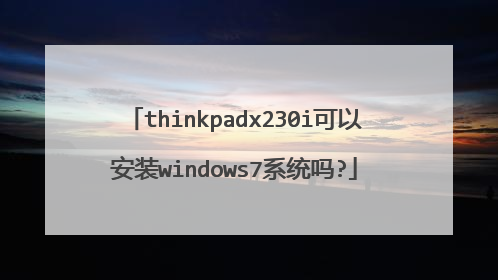
x230怎么装win7
下载Windows7安装文件,解压安装即可。 百度经验:《安装系统系列》(那里图文并茂)http://jingyan.baidu.com/season/26804
下载一个win7系统,选择硬盘安装适合所有机型,所有电脑
下载一个win7系统,选择硬盘安装适合所有机型,所有电脑

x230的系统怎么安装
联想ThinkPad X230笔记本预装的是Win8系统,重装系统也推荐Win8系统,具体操作步骤如下:1、准备一个可以正常使用的U盘(容量大小8G以上)2、网上下载一个U盘启动盘制作工具(软件安装好后把准备的U盘制作成U极速U盘启动盘)3、网上下载Win8系统镜像文件,下载好后复制到已经制作好的U极速U盘启动盘中,如图所示:4、将制作好的U极速U盘启动盘连接电脑USB接口,然后重启电脑,在开机画面出现联想ThinkPad品牌LOGO标志时,按下一键U盘启动快捷键F12,进入启动项选择界面,选择从U盘启动,进入U极速主菜单后选择【02】运行U极速win8PE装机维护版(新机器),如图所示:5、进入PE系统后,会自行弹出PE系统自带的系统安装工具"U极速一键还原系统",装机工具将会自动加载系统镜像包所需的安装文件,只要选择安装的磁盘分区,接着点击"确定"按键,如图所示:6、不对弹出的询问提示窗口进行修改,直接点击"确定"即可,如图所示:7、等待磁盘完成格式化后,将会进行win8镜像文件安装,安装好之后会有一个对话框弹出,点击“是”,如图所示:8、完成上述操作后,只需重启电脑进行后续安装即可,电脑重启时别忘记了要把U盘从USB接口拔出,完成后续设置就能进入win8系统,如图所示:以上就是联想ThinkPadX230笔记本重装系统的图文操作步骤。
下个联想驱动管理就行了
下个联想驱动管理就行了
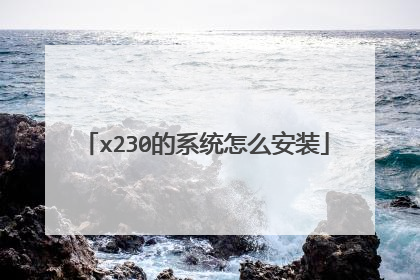
x230i预装的win8如何改win7?
插上安装光盘(不要使用GHO扩展名的克隆版安装),设法删除(选中分区,按L键)磁盘分区即可,这是重新安装Windows 7操作系统的关键所在。再按C键,重建分区,此时新建的分区就能被Windows 7操作系统安装光盘识别了。合理分区后,勿忘格式化系统盘(C分区),之后就能正常安装Windows 7 操作系了.格式化磁盘完毕,安装光盘就会自动复制文件到磁盘进行自动安装了。接下来会有收集信息等步骤,基本上都是自动。耐心等候,中途会有自动重启,直到再次重启来到桌面,整个安装过程才算完成。
目前联想出厂预装Windows 8的台式和一体机使用都是UEFI+GPT硬盘的组合,并且开启了安全启动,但是目前除Window 8以外的其他Windows系统均不支持这种模式,因此如果需要改装其他系统,如Widndows 7,必须工作在传统的BIOS+MBR模式下。 如果不修改任何设置,则无法正常从光盘引导安装其他操作系统。如下内容为出厂预装Windows 8改装Windows 7的具体操作步骤。1、此操作会导致硬盘所有数据清空,包括一键恢复功能也会被清除,如果需要恢复windows8系统和一键恢复功能,您需要送到服务站操作,1年内免费。(GPT硬盘转换为MBR硬盘时需要删除原来的所有分区) 2、安装Windows 7等操作系统时必须使用正版的安装光盘,这样在删除分区重新创建时,安装程序会自动把GPT转换成MBR,请勿使用ghost光盘或第三方分区工具重新划分分区,否则可能导致系统无法正常安装或不能正常引导等不可预知的情况3、如果硬盘中存有数据,您必须备份整个硬盘的数据,而不仅仅是C盘的数据 操作步骤: 一、BIOS设置(不同机型BIOS界面可能有细微区别,请以实际机型为准)1. 启动时不断点击键盘上的F1键,进入BIOS 界面,按键盘上的右方向键(→)选择到“Exit”按键盘上的下方向键(↓)选择到 “OS Optimized Default”,按键盘上的上方向键(↑) 选择到“Disabled”。按键盘上的回车键(Enter),更改设置。(OS Optimized Default 选项可以理解为UEFI和传统BIOS的切换);2. 提示警告,选择“Yes”,按回车键(Enter)确认;3. 按键盘上的F9键,出现恢复BIOS默认值对话框,选择“Yes”,按回车键(Enter)确认(OS Optimized Default 选项为Enabled时,按F9键恢复的UEFI的默认值,OS Optimized Default 选项为Disabled时,按F9键恢复的传统BIOS的默认值)4. 按键盘上的左方向键(←)进入Startup界面选择CSM选项,按键盘上的回车键(Enter)设置“CSM”为”Enabled”,按回车键(Enter)确认(CSM:兼容支持模块 Compatibility Support Module);5. 按键盘上的下方向键(↓)选择到Boo tmode选项按键盘上的回车键(Enter)出现设置对话框按键盘上的下方向键(↓)选择到“Legacy Only”按回车键(Enter)确认;最后,按键盘上的F10,出现保存对话框,选择“Yes”,按回车键(Enter)确认,保存退出,电脑将重新启动。二、安装系统开机按F12键,在启动选择菜单上选择光驱或U盘正常安装系统即可。 特别注意:和常规系统安装不同的地方进入Windows 7系统分区画面后,您需要分别点击每一个分区,然后点击删除。将全部分区都删除后,单击“新建”,重新创建新的分区。(受MBR硬盘的限制,您在系统安装界面对多只能分出4个主分区,如果您需要更多的分区,请系统安装完成后在系统中划分分区)分区创建完成后,先将分区全部格式化,格式化完成后, 选择好您要安装系统的分区,点击“下一步“进行系统安装即可。
目前联想出厂预装Windows 8的台式和一体机使用都是UEFI+GPT硬盘的组合,并且开启了安全启动,但是目前除Window 8以外的其他Windows系统均不支持这种模式,因此如果需要改装其他系统,如Widndows 7,必须工作在传统的BIOS+MBR模式下。 如果不修改任何设置,则无法正常从光盘引导安装其他操作系统。如下内容为出厂预装Windows 8改装Windows 7的具体操作步骤。1、此操作会导致硬盘所有数据清空,包括一键恢复功能也会被清除,如果需要恢复windows8系统和一键恢复功能,您需要送到服务站操作,1年内免费。(GPT硬盘转换为MBR硬盘时需要删除原来的所有分区) 2、安装Windows 7等操作系统时必须使用正版的安装光盘,这样在删除分区重新创建时,安装程序会自动把GPT转换成MBR,请勿使用ghost光盘或第三方分区工具重新划分分区,否则可能导致系统无法正常安装或不能正常引导等不可预知的情况3、如果硬盘中存有数据,您必须备份整个硬盘的数据,而不仅仅是C盘的数据 操作步骤: 一、BIOS设置(不同机型BIOS界面可能有细微区别,请以实际机型为准)1. 启动时不断点击键盘上的F1键,进入BIOS 界面,按键盘上的右方向键(→)选择到“Exit”按键盘上的下方向键(↓)选择到 “OS Optimized Default”,按键盘上的上方向键(↑) 选择到“Disabled”。按键盘上的回车键(Enter),更改设置。(OS Optimized Default 选项可以理解为UEFI和传统BIOS的切换);2. 提示警告,选择“Yes”,按回车键(Enter)确认;3. 按键盘上的F9键,出现恢复BIOS默认值对话框,选择“Yes”,按回车键(Enter)确认(OS Optimized Default 选项为Enabled时,按F9键恢复的UEFI的默认值,OS Optimized Default 选项为Disabled时,按F9键恢复的传统BIOS的默认值)4. 按键盘上的左方向键(←)进入Startup界面选择CSM选项,按键盘上的回车键(Enter)设置“CSM”为”Enabled”,按回车键(Enter)确认(CSM:兼容支持模块 Compatibility Support Module);5. 按键盘上的下方向键(↓)选择到Boo tmode选项按键盘上的回车键(Enter)出现设置对话框按键盘上的下方向键(↓)选择到“Legacy Only”按回车键(Enter)确认;最后,按键盘上的F10,出现保存对话框,选择“Yes”,按回车键(Enter)确认,保存退出,电脑将重新启动。二、安装系统开机按F12键,在启动选择菜单上选择光驱或U盘正常安装系统即可。 特别注意:和常规系统安装不同的地方进入Windows 7系统分区画面后,您需要分别点击每一个分区,然后点击删除。将全部分区都删除后,单击“新建”,重新创建新的分区。(受MBR硬盘的限制,您在系统安装界面对多只能分出4个主分区,如果您需要更多的分区,请系统安装完成后在系统中划分分区)分区创建完成后,先将分区全部格式化,格式化完成后, 选择好您要安装系统的分区,点击“下一步“进行系统安装即可。